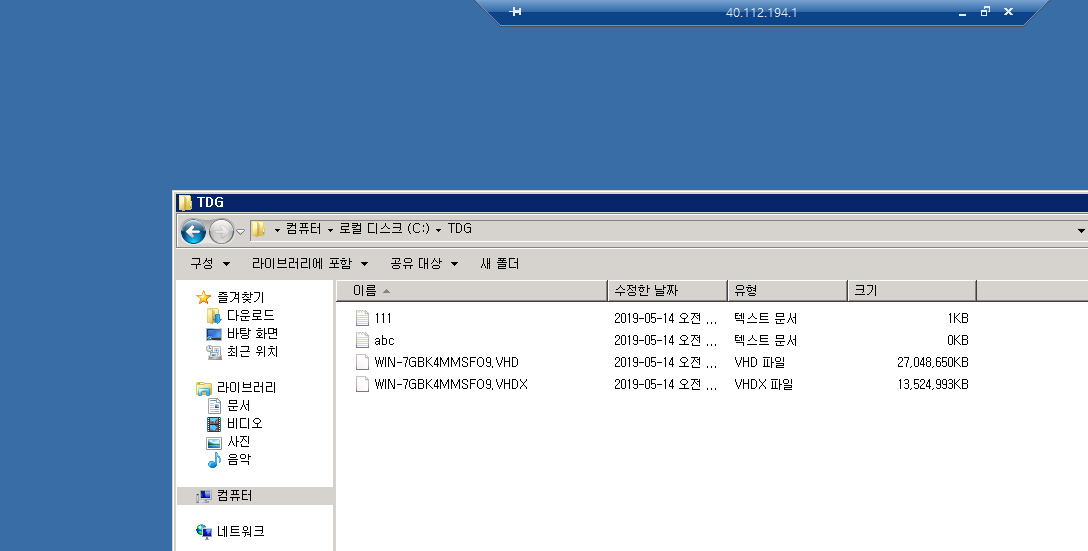마이그레이션
1. 대상 워크로드 식별
VM호스트제품, 게스트OS 버전/bit
2. 마이그레이션 도구/서비스 검토
도구를 이용한 식별, 예상스펙, 비용 검토
에이전트방식, 비에이전트방식
HV는 no agent
3. 파일럿계획 생성
4. 파일럿 진행
1. Azure migrate 생성, 프로젝트 생성, VM저장 스토리지어카운트, 가상네트워크도 미리 생성
2. 어플라이언스VM 온프레미스에 다운로드 후 생성
컴퓨터 검색 및 평가를 현장에 급파하여 진행시킴, 성능데이터수집도가능
온프레미스 관리자 계정 세팅 필요
어플라이언스는 AAD와 통신하여, AAD상에 앱을 두개 등록함
migrate endpoint와 통신하는 앱
어플라이언스 구성설정 저장하는 키볼트만드는 앱
파일럿진행
1. 에이전트없는 방식 - HV로 가능함(MS꺼라서)
2. URL/포트(443)허용
login.microsoftonline.com
* .backup.windowsazure.com
* .blob.core.windows.net
dc.services.visualstudio.com
time.windows.com
3. 변환 후 migrate
Azure Migrate는 UEFI (Unified Extensible Firmware Interface)를 사용하는 VM을 BIOS (Binary Input Output System) 부팅 VM으로 자동 변환
디스크는 관리디스크로 변환
대상 Linux VM 변화되는것들
|
Hyper-V Linux 통합 서비스 설치 |
대부분의 새 버전의 Linux 배포에는 기본적으로 포함되어있음. |
|
Azure 직렬 콘솔 로깅 사용 |
문제 해결에 사용합니다. Azure VM이 디스크 이미지를 사용하기 시작하므로 VM을 다시 시작할 필요가 없습니다. |
|
장치 맵 파일 업데이트 |
볼륨 연결에 대한 장치 이름에 영구 장치 식별자 사용 |
|
fstab 항목 업데이트 |
영구 볼륨 식별자를 사용하도록 항목 업데이트 |
|
udev 규칙 제거 |
MAC 주소를 기반으로 인터페이스 이름을 예약하는 규칙 제거 |
|
네트워크 인터페이스 업데이트 |
네트워크 인터페이스가 DHCP 기반 IP 주소를 수신 할 수 있는지 확인 |
|
SSH 활성화 |
SSH를 사용하여 마이그레이션 한 후 Azure VM에 연결해야합니다. 시스템 재부팅시 자동으로 시작되도록 sshd 서비스를 설정합니다. 방화벽 규칙이 SSH 연결을 허용하는지 확인하십시오. |
'기술(Azure 만...) > Azure마이그레이션' 카테고리의 다른 글
| VM 백업, 재해복구 (0) | 2020.02.15 |
|---|---|
| Azure 클라우드 채택 프레임워크 (0) | 2019.12.05 |
| Azure to Azure VM 마이그레이션(타 Vnet으로) (0) | 2019.07.26 |
| disk2vhd 이용 vhdx생성 및 azure vm생성 테스트 (0) | 2019.06.13 |
| Vmware to Azure migration (0) | 2019.04.30 |